
. Besonders heikel kann es werden, wenn Sie Ihr SIM-Auswurftool verloren haben.
Aber keine Sorge, wir haben für Sie vorgesorgt!
In diesem Artikel werden wir Folgendes besprechen:
- Einsetzen und Austauschen einer iPhone SIM-Karte
- Handhabung eines SIM-Fachs
- Hervorhebung des Unterschieds zwischen einer SIM und einer eSIM (Warum Ihre neue SIM-Karte eine eSIM sein sollte)
- Welche Apple-Smartphones und -Geräte eSIM unterstützen
- Wie sich Anschlüsse und Technologie weiterentwickeln

Entnehmen einer SIM-Karte
Hier erfahren Sie, wie Sie eine SIM-Karte aus dem SIM-Fach Ihres iPhone entfernen können.
So funktioniert es
Jedes iPhone hat eine ICCID-Nummer (Integrated Circuit Card Identifier), diese ist in das Gerät integriert. Betrachten Sie Ihre ICCID als eine eindeutige Seriennummer, die die SIM-Karte durch Auslesen der eindeutigen SIM-Kartennummer auf jedem Chip lokalisieren kann.
Technisch gesehen handelt es sich dabei um eine ICCID, also um eine eindeutige Nummer für Ihr iPhone. Zweitens wird eine SIM-Kartennummer aktiviert, die nur auf dem Chip vorhanden ist. Und drittens informiert die eindeutige ICCID-Kartennummer den Netzbetreiber über Ihre Identität und darüber, auf welche Netze Ihr iPhone zugreifen kann.
Die Netzkonnektivität hängt davon ab, ob Ihr Telefon gesperrt oder freigeschaltet ist.
Was für Tools Sie benötigen
Bevor Sie eine neue SIM-Karte in das iPhone SIM-Fach einlegen, stellen Sie sicher, dass 1) das Gerät vollständig ausgeschaltet ist und 2) Sie die richtigen Werkzeuge verwenden.
Verwenden Sie keine scharfen oder zackigen Werkzeuge, wenn Sie versuchen, das Fach zu öffnen. Sie könnten das Innere, das Äußere oder die Funktionalität des Geräts zerkratzen oder beschädigen. (Das ist es wirklich nicht wert).
Verwenden Sie idealerweise das SIM-Auswurftool, das mit Ihrem iPhone geliefert wurde. Wenn Sie das Werkzeug nicht mehr haben, können Sie es durch eine Büroklammer, einen stumpfen Zahnstocher oder sogar einen Ohrring ersetzen.
Schritt für Schritt
- Schalten Sie Ihr Telefon aus, indem Sie die Einschalttaste auf der rechten Seite und die untere Lautstärkewippe auf der linken Seite so lange gedrückt halten, bis ein Bildschirm mit der Aufforderung "Zum Ausschalten wischen" erscheint
- Suchen Sie das SIM-Fach entweder unter der Einschalttaste oder der Lautstärkewippe (Dieser Schritt hängt davon ab, welches iPhone-Modell Sie verwenden).
- Drücken Sie mit dem SIM-Auswurftool in die kleine Rille des SIM-Fachs, bis das Fach aufspringt (denken Sie daran, dass Sie so lange drücken müssen, bis es vollständig aus dem Gerät herausspringt)
- Nehmen Sie Ihre SIM-Karte (Nano-SIM), entfernen Sie das Plastikgehäuse und legen Sie die Karte in das Fach ein.
- Vergewissern Sie sich, dass die Chipseite der SIM-Karte mit der gleichen Ausrichtung zur Rückseite Ihres Telefons zeigt, richten Sie die Karte an einer Ecke des Fachs aus und setzen Sie das Fach wieder in Ihr iPhone ein, bis das Fach fest sitzt und die SIM-Karte sicher darin liegt. With the same orientation, align the card with one corner of the tray, and pop the tray back into your iPhone until the tray is snug with the SIM firmly stored inside.
- Schalten Sie Ihr iPhone durch Drücken der Einschalttaste ein und warten Sie, bis Sie vom Startbildschirm begrüßt werden
- Tippen Sie auf "Einstellungen" > "Allgemein" > und "Info", um Ihre SIM-Einstellungen anzuzeigen. Vergewissern Sie sich, dass Ihre SIM-Karte richtig gelesen wird. Warten Sie einen Moment, da es einige Zeit dauern kann, bis die SIM-Nummer des iPhones im Netz registriert ist.
Und so installieren Sie eine SIM-Karte in einem Apple iPhone!
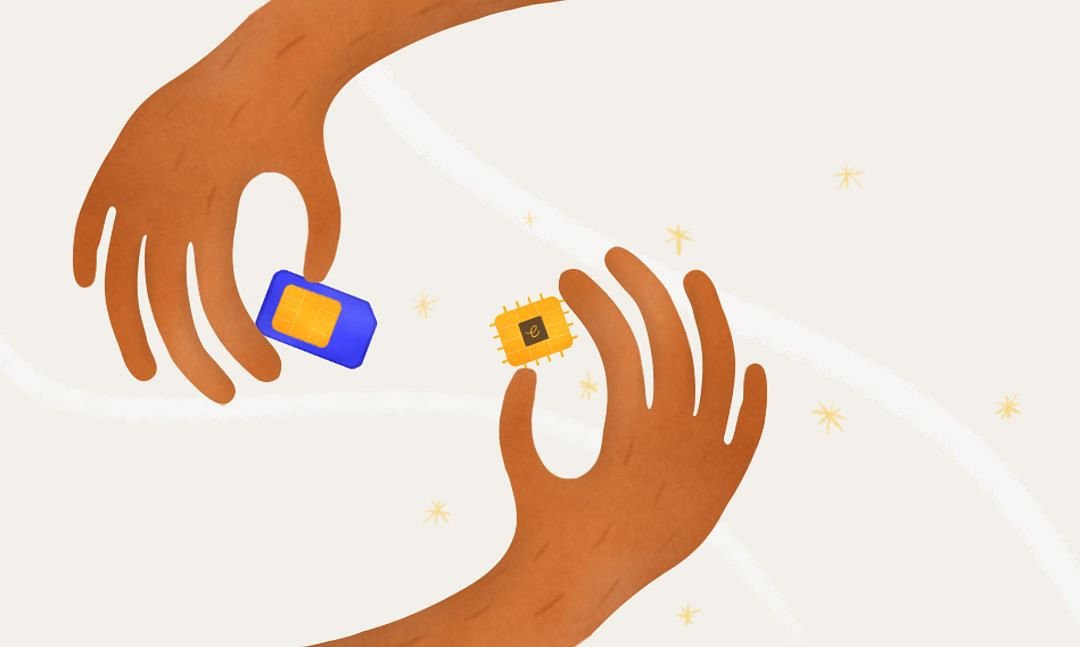
SIM vs. eSIM
Nun werden Sie vielleicht denken, dass es doch einen einfacheren Weg geben muss als diesen.
Ich weiß nicht, wie es Ihnen geht, aber mir fielen bei der Installation sofort ein paar wichtige Punkte auf.
Es kostet Zeit, eine neue SIM-Karte zu besorgen, ein Auswurfwerkzeug zu finden (falls Sie es überhaupt noch haben) und zu riskieren, dass die Karte oder sogar das Telefon beschädigt wird.
Was wäre, wenn die SIM-Nummer Ihres iPhones vollständig digital wäre? Wie wäre es, wenn Sie Datentarife herunterladen könnten, anstatt Karten auszutauschen?
Sie können, willkommen bei eSIM!
eSIM steht für eine "eingebettete" SIM-Karte. Beim iPhone ist die eSIM in Ihr Gerät integriert. Anstatt Karten für die Datenfunktionalität auszutauschen, ist diese Leistung in Ihrem Telefon integriert.
Wenn Ihr iPhone auch für das Netz freigeschaltet ist, können Sie den Airalo App Store besuchen und jedes beliebige Datenpaket herunterladen! Sie müssen nicht mehr nach SIM-Anbietern in neuen Ländern suchen und mehrere Karten verwalten.
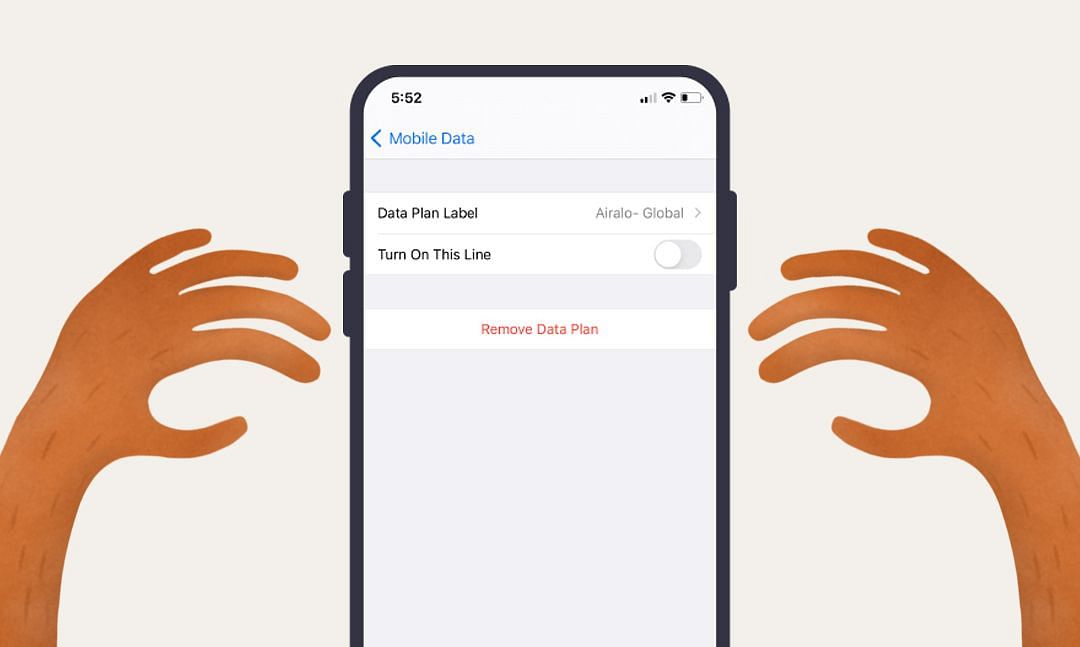
Entfernung einer eSIM
(Hier finden Sie unsere vollständige Anleitung zum Installieren einer eSIM unter iOS und Entfernen einer eSIM unter iOS).
:
- Gehen Sie zu den Einstellungen auf Ihrem iPhone.
- Gehen Sie in den Einstellungen zu Mobilfunk.
- Tippen Sie auf Ihren Airalo-Tarif und wählen Sie "Mobilfunktarif entfernen"
So gehts.

Apple-Geräte, die eSIM unterstützen
Wir erweitern ständig unsere Liste der kompatiblen Geräte. Diese Liste umfasst Apple-, Android- und andere Drittanbietergeräte. Zum Zeitpunkt der Erstellung dieses Beitrags sind die folgenden Apple-Geräte in den meisten Regionen mit eSIM kompatibel:
- iPhone 13
- iPhone 13 Pro
- iPhone 13 Pro Max
- iPhone 13 Mini
- iPhone 12
- iPhone 12 Mini
- iPhone 12 Pro
- iPhone 12 Pro Max
- iPhone 11
- iPhone 11 Pro
- iPhone 11 Pro Max
- iPhone XS
- iPhone XS Max
- iPhone XR
- iPhone SE (2020)
- iPad Air (3rd generation)
- iPad Air (4. Generation)
- iPad Pro 11‑Zoll (1. Generation)
- iPad Pro 11‑Zoll (2. Generation)
- iPad Pro 11‑Zoll (3. Generation)
- iPad Pro 12.9‑Zoll (3. Generation)
- iPad Pro 12.9‑Zoll (4. Generation)
- iPad Pro 12.9‑Zoll (5. Generation)
- iPad (7. Generation)
- iPad (8. Generation)
- iPad Mini (5th generation)
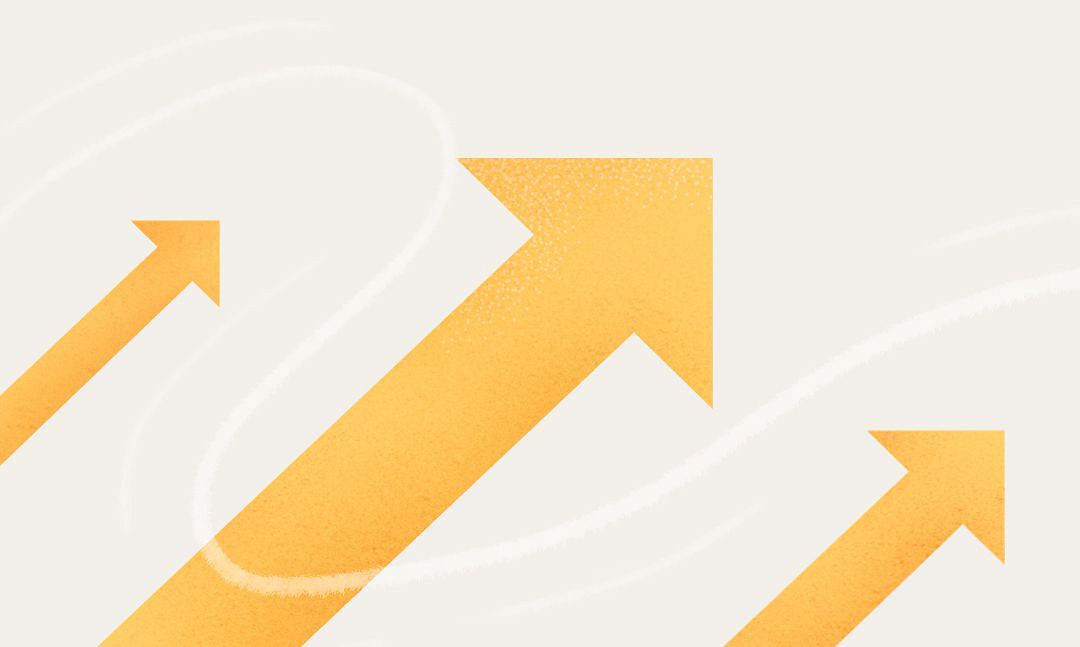
Die Zukunft der eSIMs und des digitalen Raums
Dieser Artikel soll verdeutlichen, dass sich unsere herkömmliche Technologie weiterentwickelt, egal ob es sich um Apple oder Android handelt.
Denken Sie daran, wie sich Telefone in den letzten Jahren entwickelt haben: Sie werden im Allgemeinen immer schlanker, benutzerfreundlicher und ergonomisch geformt.
Infolgedessen sind größere Anpassungen wie der Wegfall des Kopfhöreranschlusses bei den meisten Flaggschiff-Handys zum Standard geworden. Sicher, es ist ein Kompromiss, Sie können mit den meisten modernen Telefonen keine kabelgebundenen Kopfhörer verwenden. Aber Unternehmen wie Apple haben verstanden, dass wir es vorziehen, eine Untergruppe von kabellosen Kopfhörern zu verwenden, anstatt uns mit Kabeln herumschlagen zu müssen.
Innovationen wie das kabellose Aufladen lassen darauf schließen, dass wir in einigen Generationen vielleicht nicht einmal mehr einen Ladeanschluss benötigen. Whether or not that will be adopted at mass remains to be seen.
But what is clear is that eSIMs are a far more efficient way to manage your data plans. And as more devices become eSIM capable, switching your SIM tray will soon be a thing of the past.



